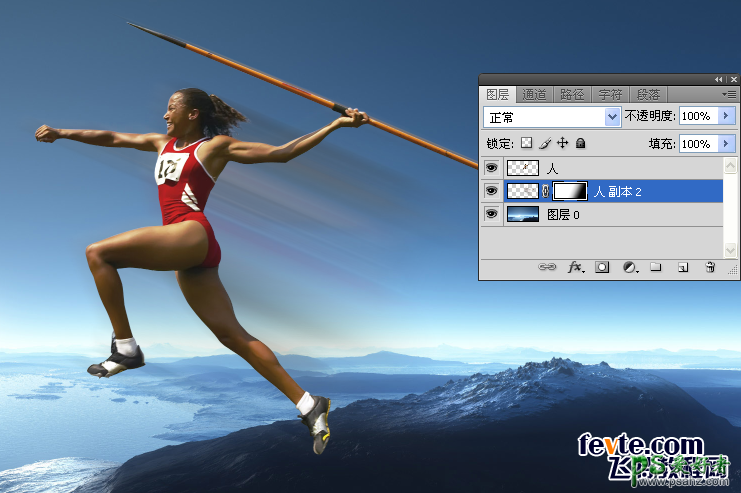当前位置:PS爱好者教程网主页 > PS图片合成 > 教程
PS创意人像合成教程实例:火焰视觉特效与运动人物的完美结合(2)
时间:2013-05-21 10:25 来源:PS合成教程 作者:PS创意人像合成教程实 阅读:次
(1)首先,打开Photoshop,新建一个宽2600像素、高1200像素的画布,背景色为白色。
复制风景图2-3-3到画布里,然后打开人物的图片,用钢笔工具扣出人物的轮廓,复制到风景图的上方,如图:图2-3-4
图2-3-4
(2)选择人物图片,按Ctrl+J键,复制出一个人物在当前位置, 选择滤镜 > 模糊 > 动感模糊设置参数为角度:-24、距离360像素。如图:图2-3-5
图2-3-5调整刚做好的动感模糊的图片放置人物图层的下面,并把模糊的图片向右移动些,这样会感觉人物有往前冲的感觉,在当前层的图层面板上选择蒙板工具
前景色选择黑色背景色选择白色,选择渐变工具
由右到左拉个黑到白的渐变,使后面的动感虚化些,不那么生硬。如图:图2-3-6
图2-3-6
最新教程
推荐教程